Bitget இல் கணக்கை பதிவு செய்து உள்நுழைவது எப்படி
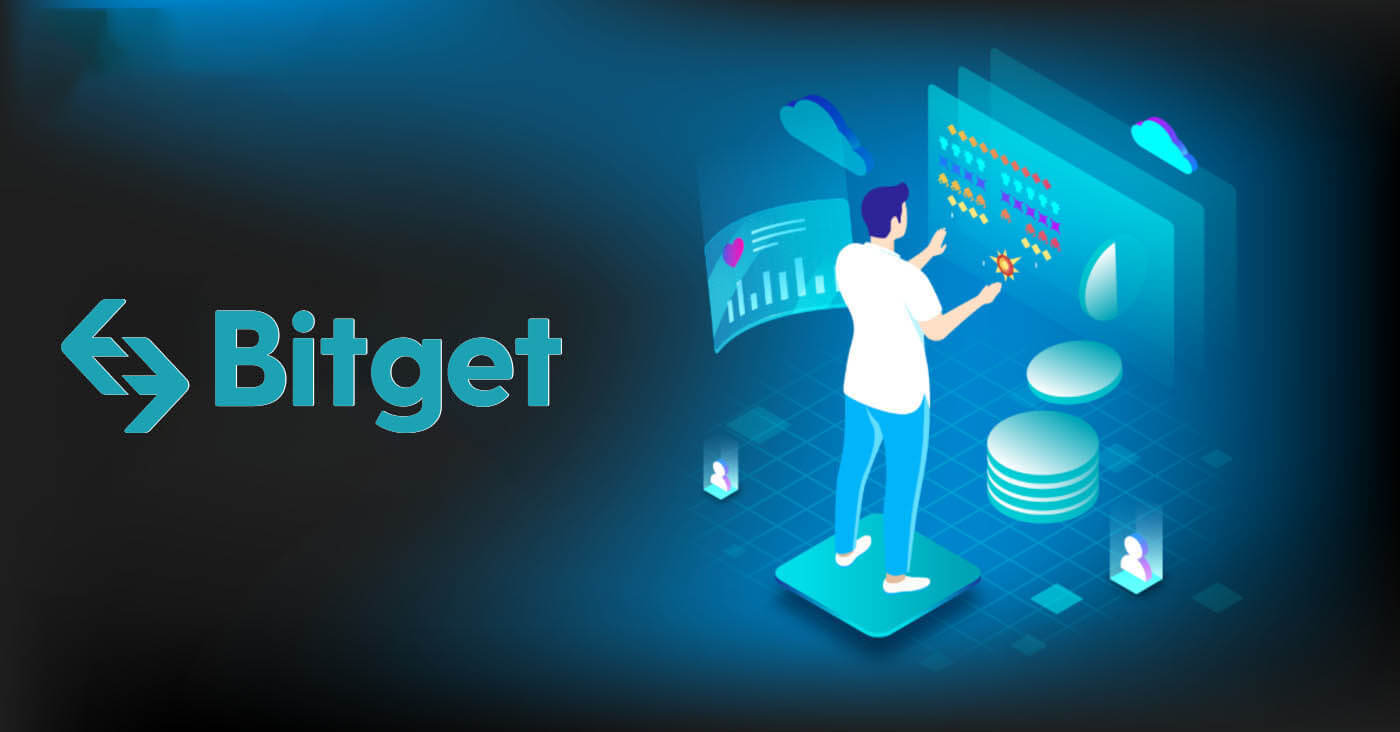
Bitget இல் ஒரு கணக்கை எவ்வாறு பதிவு செய்வது
மின்னஞ்சல் அல்லது தொலைபேசி எண்ணைப் பயன்படுத்தி பிட்ஜெட்டில் ஒரு கணக்கைப் பதிவு செய்யவும்
படி 1: பிட்ஜெட் இணையதளத்தைப்
பார்வையிடவும்
முதல் படி பிட்ஜெட் இணையதளத்தைப் பார்வையிட வேண்டும் . " பதிவு " பொத்தானைக் கிளிக் செய்யவும் , நீங்கள் பதிவு படிவத்திற்கு திருப்பி விடப்படுவீர்கள். 
படி 2: பதிவு படிவத்தை நிரப்பவும்
பிட்ஜெட் கணக்கை பதிவு செய்ய இரண்டு வழிகள் உள்ளன: உங்கள் விருப்பமாக [ மின்னஞ்சலில் பதிவு செய்யுங்கள் ] அல்லது [ மொபைல் ஃபோன் எண்ணுடன் பதிவு செய்யுங்கள் ] என்பதை நீங்கள் தேர்வு செய்யலாம். ஒவ்வொரு முறைக்கான படிகள் இங்கே:
உங்கள் மின்னஞ்சலுடன்:
- சரியான மின்னஞ்சல் முகவரியை உள்ளிடவும்.
- வலுவான கடவுச்சொல்லை உருவாக்கவும். பாதுகாப்பை மேம்படுத்த, எழுத்துக்கள், எண்கள் மற்றும் சிறப்பு எழுத்துக்களை இணைக்கும் கடவுச்சொல்லைப் பயன்படுத்துவதை உறுதிசெய்யவும்.
- பிட்ஜெட்டின் பயனர் ஒப்பந்தம் மற்றும் தனியுரிமைக் கொள்கையைப் படித்து ஏற்கவும்.
- படிவத்தை பூர்த்தி செய்த பிறகு, "கணக்கை உருவாக்கு" பொத்தானைக் கிளிக் செய்யவும்.

உங்கள் மொபைல் எண்ணுடன்:
- உங்கள் தொடர்பு எண்ணை அளிக்கவும்.
- வலுவான கடவுச்சொல்லை உருவாக்கவும். பாதுகாப்பை மேம்படுத்த, எழுத்துக்கள், எண்கள் மற்றும் சிறப்பு எழுத்துக்களை இணைக்கும் கடவுச்சொல்லைப் பயன்படுத்துவதை உறுதிசெய்யவும்.
- பிட்ஜெட்டின் பயனர் ஒப்பந்தம் மற்றும் தனியுரிமைக் கொள்கையைப் படித்து ஏற்கவும்.
- படிவத்தை பூர்த்தி செய்த பிறகு, "கணக்கை உருவாக்கு" பொத்தானைக் கிளிக் செய்யவும்.

படி 3: சரிபார்ப்பு சாளரம் பாப் அப் செய்து, உங்களுக்கு அனுப்பப்பட்ட பிட்ஜெட் என்ற டிஜிட்டல் குறியீட்டை உள்ளிடவும் 
படி 4: உங்கள் வர்த்தகக் கணக்கை அணுகவும்
வாழ்த்துக்கள்! Bitget கணக்கை வெற்றிகரமாக பதிவு செய்துள்ளீர்கள். நீங்கள் இப்போது தளத்தை ஆராய்ந்து பிட்ஜெட்டின் பல்வேறு அம்சங்களையும் கருவிகளையும் பயன்படுத்தலாம். 
Google, Apple, Telegram அல்லது Metamask ஐப் பயன்படுத்தி Bitget இல் ஒரு கணக்கைப் பதிவுசெய்யவும்
படி 1: பிட்ஜெட் இணையதளத்தைப்
பார்வையிடவும்
முதல் படி பிட்ஜெட் இணையதளத்தைப் பார்வையிட வேண்டும் . " பதிவு " பொத்தானைக் கிளிக் செய்யவும் , நீங்கள் பதிவு படிவத்திற்கு திருப்பி விடப்படுவீர்கள். 
படி 2: பதிவு படிவத்தை நிரப்பவும்
- Google, Apple, Telegram அல்லது MetaMask போன்ற சமூக ஊடக தளங்களில் ஒன்றைத் தேர்வுசெய்யவும்.
- நீங்கள் தேர்ந்தெடுத்த தளத்தின் உள்நுழைவு பக்கத்திற்கு நீங்கள் திருப்பி விடப்படுவீர்கள். உங்கள் நற்சான்றிதழ்களை உள்ளிட்டு, உங்கள் அடிப்படைத் தகவலை அணுக பிட்ஜெட்டை அங்கீகரிக்கவும்.



படி 3: சரிபார்ப்பு சாளரம் பாப் அப் செய்து, உங்களுக்கு அனுப்பப்பட்ட பிட்ஜெட் என்ற டிஜிட்டல் குறியீட்டை உள்ளிடவும் 
படி 4: உங்கள் வர்த்தகக் கணக்கை அணுகவும்
வாழ்த்துக்கள்! Bitget கணக்கை வெற்றிகரமாக பதிவு செய்துள்ளீர்கள். நீங்கள் இப்போது தளத்தை ஆராய்ந்து பிட்ஜெட்டின் பல்வேறு அம்சங்களையும் கருவிகளையும் பயன்படுத்தலாம். 
பிட்ஜெட் கணக்கில் உள்நுழைவது எப்படி
பிட்ஜெட்டில் உள்நுழைவது எப்படி
மின்னஞ்சல் அல்லது தொலைபேசி எண்ணைப் பயன்படுத்தி பிட்ஜெட்டில் உள்நுழைக
பிட்ஜெட்டில் உள்நுழைவது மற்றும் சில எளிய படிகளில் வர்த்தகம் செய்வது எப்படி என்பதை நான் உங்களுக்குக் காண்பிப்பேன்.படி 1: பிட்ஜெட் கணக்கிற்கு பதிவு செய்யவும்
தொடங்குவதற்கு, நீங்கள் பிட்ஜெட்டில் உள்நுழையலாம், நீங்கள் இலவச கணக்கிற்கு பதிவு செய்ய வேண்டும். பிட்ஜெட்டின் இணையதளத்திற்குச் சென்று " பதிவு " என்பதைக் கிளிக் செய்வதன் மூலம் இதைச் செய்யலாம் .

படி 2: உங்கள் கணக்கில் உள்நுழைக நீங்கள் ஒரு கணக்கிற்கு பதிவு செய்தவுடன், " உள்நுழை
" பொத்தானைக் கிளிக் செய்வதன் மூலம் பிட்ஜெட்டில் உள்நுழையலாம் . இது பொதுவாக வலைப்பக்கத்தின் மேல் வலது மூலையில் அமைந்துள்ளது. ஒரு உள்நுழைவு படிவம் தோன்றும். உங்கள் பதிவு செய்யப்பட்ட மின்னஞ்சல் முகவரி அல்லது தொலைபேசி எண் மற்றும் கடவுச்சொல்லை உள்ளடக்கிய உங்கள் உள்நுழைவு சான்றுகளை உள்ளிடும்படி கேட்கப்படுவீர்கள். இந்தத் தகவலைத் துல்லியமாக உள்ளிடுவதை உறுதிசெய்யவும். படி 3: புதிரை முடித்து, இலக்க மின்னஞ்சல் சரிபார்ப்புக் குறியீட்டை உள்ளிடவும், கூடுதல் பாதுகாப்பு நடவடிக்கையாக, நீங்கள் புதிர் சவாலை முடிக்க வேண்டியிருக்கலாம். நீங்கள் ஒரு மனிதப் பயனர் என்பதை உறுதிப்படுத்த இது ஒரு போட் அல்ல. புதிரை முடிக்க திரையில் உள்ள வழிமுறைகளைப் பின்பற்றவும். படி 4: வர்த்தகத்தைத் தொடங்குங்கள் வாழ்த்துக்கள்! உங்கள் Bitget கணக்கின் மூலம் Bitget இல் வெற்றிகரமாக உள்நுழைந்துள்ளீர்கள், மேலும் பல்வேறு அம்சங்கள் மற்றும் கருவிகளுடன் உங்கள் டாஷ்போர்டைக் காண்பீர்கள்.



Google, Apple, MetaMask அல்லது Telegram ஐப் பயன்படுத்தி Bitget இல் உள்நுழைக
Bitget உங்கள் சமூக ஊடக கணக்கைப் பயன்படுத்தி உள்நுழைவதற்கான வசதியை வழங்குகிறது, உள்நுழைவு செயல்முறையை ஒழுங்குபடுத்துகிறது மற்றும் பாரம்பரிய மின்னஞ்சல் அடிப்படையிலான உள்நுழைவுகளுக்கு மாற்றாக வழங்குகிறது.- உதாரணமாக Google கணக்கைப் பயன்படுத்துகிறோம். உள்நுழைவு பக்கத்தில் [ கூகுள் ] கிளிக் செய்யவும்.
- உங்கள் இணைய உலாவியில் உங்கள் Google கணக்கில் நீங்கள் ஏற்கனவே உள்நுழைந்திருக்கவில்லை என்றால், நீங்கள் Google உள்நுழைவு பக்கத்திற்கு திருப்பி விடப்படுவீர்கள்.
- உள்நுழைய, உங்கள் Google கணக்குச் சான்றுகளை (மின்னஞ்சல் முகவரி மற்றும் கடவுச்சொல்) உள்ளிடவும்.
- கேட்கப்பட்டால், உங்கள் Google கணக்குத் தகவலை அணுகுவதற்கு தேவையான அனுமதிகளை Bitget வழங்கவும்.
- உங்கள் Google கணக்கில் வெற்றிகரமாக உள்நுழைந்த பிறகு, உங்கள் Bitget கணக்கிற்கான அணுகல் உங்களுக்கு வழங்கப்படும்.

பிட்ஜெட் பயன்பாட்டில் உள்நுழைக
Bitget உங்கள் கணக்கை அணுகவும், பயணத்தின்போது வர்த்தகம் செய்யவும் அனுமதிக்கும் மொபைல் பயன்பாட்டையும் வழங்குகிறது. Bitget பயன்பாடு வர்த்தகர்கள் மத்தியில் பிரபலமாக்கும் பல முக்கிய அம்சங்களை வழங்குகிறது. படி 1: Google Play Store அல்லது App Store இலிருந்து Bitget பயன்பாட்டை இலவசமாக பதிவிறக்கம் செய்து உங்கள் சாதனத்தில் நிறுவவும்.
படி 2: பிட்ஜெட் பயன்பாட்டைப் பதிவிறக்கிய பிறகு, பயன்பாட்டைத் திறக்கவும்.
படி 3: பிறகு, [ தொடங்குக ] என்பதைத் தட்டவும்.

படி 4: உங்கள் தேர்வின் அடிப்படையில் உங்கள் மொபைல் எண் அல்லது மின்னஞ்சல் முகவரியை உள்ளிடவும். பின்னர் உங்கள் கணக்கு கடவுச்சொல்லை உள்ளிடவும்.

படி 5: அவ்வளவுதான்! நீங்கள் Bitget பயன்பாட்டில் வெற்றிகரமாக உள்நுழைந்துள்ளீர்கள்.

பிட்ஜெட் உள்நுழைவில் இரு-காரணி அங்கீகாரம் (2FA).
Bitget பாதுகாப்பிற்கு முன்னுரிமை அளிக்கிறது. Google Authenticator ஐப் பயன்படுத்தி, உங்கள் கணக்கைப் பாதுகாக்கவும், சொத்து திருடப்படுவதைத் தடுக்கவும் கூடுதல் பாதுகாப்பு அடுக்கைச் சேர்க்கிறது. இந்தக் கட்டுரையானது Google 2-படி சரிபார்ப்பை (2FA) பிணைப்பதற்கான வழிகாட்டியை வழங்குகிறது.
Google 2FA ஐ ஏன் பயன்படுத்த வேண்டும்
Google அங்கீகரிப்பு, Google வழங்கும் ஒரு பயன்பாடானது, நேர அடிப்படையிலான ஒரு முறை கடவுச்சொற்கள் மூலம் இரண்டு-படி சரிபார்ப்பை செயல்படுத்துகிறது. இது 6-இலக்க டைனமிக் குறியீட்டை உருவாக்குகிறது, இது ஒவ்வொரு 30 வினாடிகளுக்கும் புதுப்பிக்கப்படும், ஒவ்வொரு குறியீட்டையும் ஒரு முறை மட்டுமே பயன்படுத்த முடியும். இணைக்கப்பட்டதும், உள்நுழைவு, திரும்பப் பெறுதல், API உருவாக்கம் மற்றும் பல செயல்பாடுகளுக்கு இந்த டைனமிக் குறியீடு தேவைப்படும்.
Google 2FA ஐ எவ்வாறு பிணைப்பது
Google Authenticator செயலியை Google Play Store மற்றும் Apple App Store இலிருந்து பதிவிறக்கம் செய்யலாம். கடைக்குச் சென்று Google அங்கீகரிப்பைக் கண்டுபிடித்து பதிவிறக்கம் செய்ய தேடவும்.உங்களிடம் ஏற்கனவே ஆப்ஸ் இருந்தால், அதை உங்கள் பிட்ஜெட் கணக்கில் இணைப்பது எப்படி என்று பார்க்கலாம்.
படி 1: உங்கள் Bitget கணக்கில் உள்நுழையவும். மேல் வலது மூலையில் உள்ள அவதாரத்தைக் கிளிக் செய்து , கீழ்தோன்றும் மெனுவில் பாதுகாப்பு என்பதைத் தேர்ந்தெடுக்கவும்.

படி 2: பாதுகாப்பு அமைப்புகளைக் கண்டறிந்து, Google அங்கீகரிப்பாளரின் "உள்ளமை" என்பதைக் கிளிக் செய்யவும்.

படி 3: அடுத்து, கீழே ஒரு பக்கத்தைக் காண்பீர்கள். கூகுள் சீக்ரெட் கீயை பதிவு செய்து பாதுகாப்பான இடத்தில் சேமிக்கவும். உங்கள் ஃபோனை இழந்தாலோ அல்லது தவறுதலாக Google அங்கீகரிப்பு பயன்பாட்டை நீக்கினாலோ உங்கள் Google 2FA ஐ மீட்டெடுக்க இது தேவைப்படும்.

படி 4: நீங்கள் ரகசிய விசையைச் சேமித்தவுடன், உங்கள் தொலைபேசியில் Google அங்கீகரிப்பு பயன்பாட்டைத் திறக்கவும்
1) புதிய குறியீட்டைச் சேர்க்க "+" ஐகானைக் கிளிக் செய்யவும். உங்கள் கேமராவைத் திறந்து குறியீட்டை ஸ்கேன் செய்ய ஸ்கேன் பார்கோடு என்பதைக் கிளிக் செய்யவும். இது பிட்ஜெட்டுக்கான கூகுள் அங்கீகாரத்தை அமைத்து 6 இலக்கக் குறியீட்டை உருவாக்கத் தொடங்கும்.

2) சரிபார்ப்பு டோக்கனைச் சேர்க்க, QR குறியீட்டை ஸ்கேன் செய்யவும் அல்லது பின்வரும் விசையை கைமுறையாக உள்ளிடவும்.

குறிப்பு: உங்கள் Bitget APP மற்றும் GA ஆப்ஸ் இரண்டும் ஒரே ஃபோன் சாதனத்தில் இருந்தால், QR குறியீட்டை ஸ்கேன் செய்வது கடினம். எனவே, அமைவு விசையை கைமுறையாக நகலெடுத்து உள்ளிடுவது சிறந்தது.
படி 5: கடைசியாக, Google அங்கீகரிப்பாளரில் புதிய 6 இலக்க சரிபார்ப்புக் குறியீட்டை நகலெடுத்து உள்ளிடவும்.

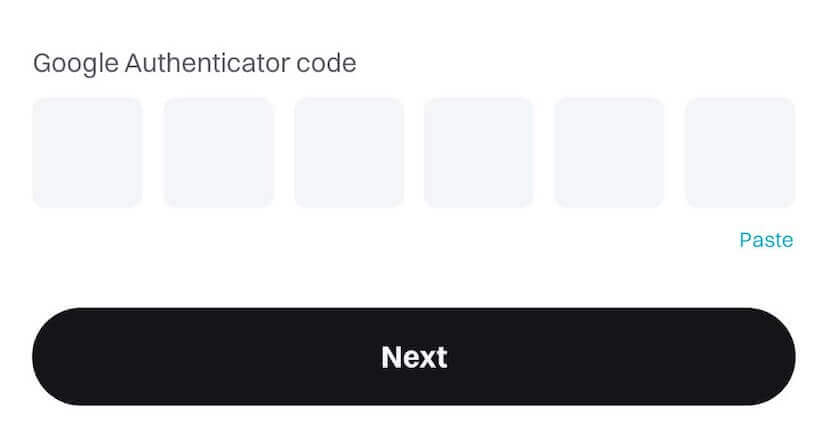
இப்போது, உங்கள் Bitget கணக்குடன் Google அங்கீகாரத்தை (GA) வெற்றிகரமாக இணைத்துவிட்டீர்கள்.
- உள்நுழைவு, வர்த்தகம் மற்றும் திரும்பப் பெறுதல் செயல்முறைகளுக்கான சரிபார்ப்புக் குறியீட்டை பயனர்கள் உள்ளிட வேண்டும்.
- உங்கள் ஃபோனில் இருந்து Google அங்கீகரிப்பை அகற்றுவதைத் தவிர்க்கவும்.
- Google 2-படி சரிபார்ப்புக் குறியீட்டின் துல்லியமான உள்ளீட்டை உறுதிசெய்யவும். ஐந்து முறை தவறான முயற்சிகளுக்குப் பிறகு, Google 2-படி சரிபார்ப்பு 2 மணிநேரத்திற்குப் பூட்டப்படும்.
பிட்ஜெட் கடவுச்சொல்லை எவ்வாறு மீட்டமைப்பது
உங்கள் Bitget கடவுச்சொல்லை மறந்துவிட்டாலோ அல்லது ஏதேனும் காரணத்திற்காக அதை மீட்டமைக்க வேண்டியிருந்தாலோ, கவலைப்பட வேண்டாம். இந்த எளிய வழிமுறைகளைப் பின்பற்றுவதன் மூலம் அதை எளிதாக மீட்டமைக்கலாம்:படி 1. பிட்ஜெட் இணையதளத்திற்குச் சென்று, பக்கத்தின் மேல் வலது மூலையில் காணப்படும் " உள்நுழை " பொத்தானைக் கிளிக் செய்யவும்.

படி 2. உள்நுழைவு பக்கத்தில், " உங்கள் கடவுச்சொல்லை மறந்துவிட்டீர்களா? " உள்நுழைவு பொத்தானுக்கு கீழே உள்ள இணைப்பைக் கிளிக் செய்யவும்.
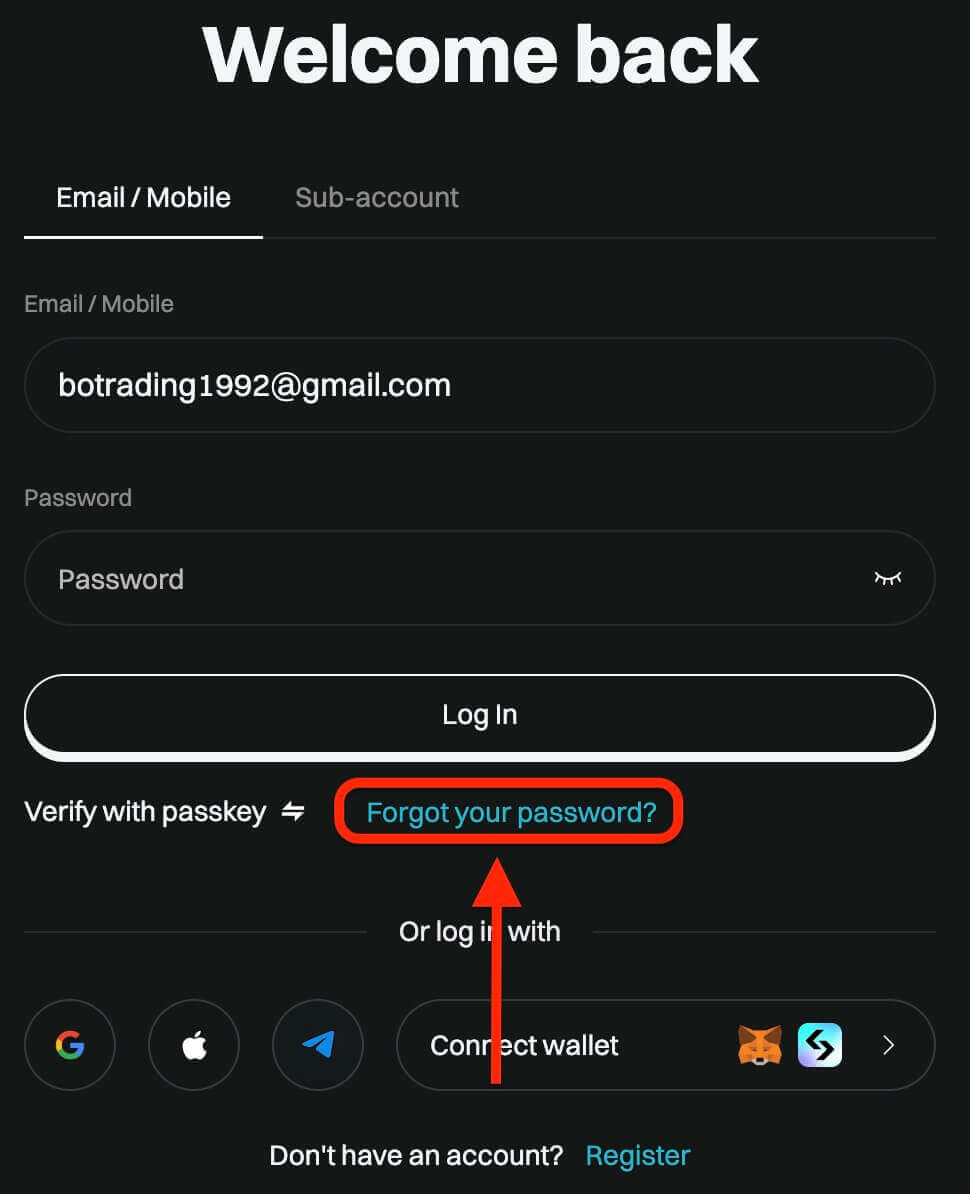
படி 3. உங்கள் கணக்கைப் பதிவு செய்ய நீங்கள் பயன்படுத்திய மின்னஞ்சல் முகவரி அல்லது தொலைபேசி எண்ணை உள்ளிட்டு "அடுத்து" பொத்தானைக் கிளிக் செய்யவும்.

படி 4. பாதுகாப்பு நடவடிக்கையாக, நீங்கள் ஒரு போட் அல்ல என்பதைச் சரிபார்க்க, ஒரு புதிரை முடிக்குமாறு பிட்ஜெட் உங்களிடம் கேட்கலாம். இந்த படிநிலையை முடிக்க வழங்கப்பட்ட வழிமுறைகளைப் பின்பற்றவும்.

படி 5. உங்கள் புதிய கடவுச்சொல்லை உறுதிப்படுத்த இரண்டாவது முறையாக உள்ளிடவும். இரண்டு பதிவுகளும் பொருந்துவதை உறுதிசெய்ய இருமுறை சரிபார்க்கவும்.

படி 6. இப்போது உங்கள் புதிய கடவுச்சொல்லுடன் உங்கள் கணக்கில் உள்நுழைந்து பிட்ஜெட் மூலம் வர்த்தகம் செய்து மகிழலாம்.


